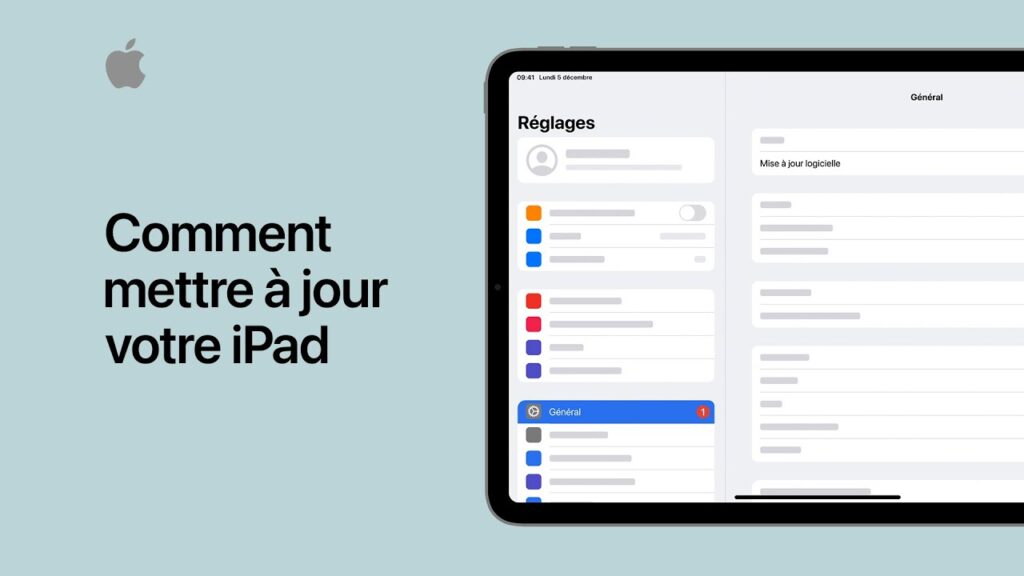In diesem Artikel zeigen wir Ihnen, wie Sie Ihre Apps auf Ihrem iPad aktualisieren können. Das regelmäßige Aktualisieren Ihrer Apps ist wichtig, um die neuesten Funktionen und Leistungsverbesserungen nutzen zu können. Wir werden Sie Schritt für Schritt durch diesen Prozess führen, um sicherzustellen, dass Sie immer die bestmögliche Erfahrung auf Ihrem iPad genießen können.
Tipps zum Aktualisieren Ihrer Apps auf einem iPad
Das Aktualisieren Ihrer Apps auf einem iPad ist wichtig, um ein optimales Nutzererlebnis zu gewährleisten. Hier sind einige Tipps, die Ihnen dabei helfen.
Stellen Sie zunächst sicher, dass Sie mit einem stabilen Wi-Fi-Netzwerk verbunden sind. Dadurch können Sie die Updates schnell und effizient herunterladen. Es ist wichtig, dass Sie Ihr iPad regelmäßig mit einem Wi-Fi-Netzwerk verbinden, um sicherzustellen, dass Ihre Apps auf dem neuesten Stand sind.
Öffnen Sie dann den App Store auf Ihrem iPad, indem Sie auf sein Symbol klicken. Sie werden zur Startseite des App Stores weitergeleitet. Denken Sie daran, den App Store häufig zu öffnen, um nach verfügbaren Updates für Ihre Anwendungen zu suchen.
Wenn Sie auf der Startseite des App Store sind, tippen Sie auf das Symbol "Updates" am unteren Bildschirmrand. Dadurch werden alle Apps angezeigt, die eine Aktualisierung benötigen. Vergessen Sie nicht, regelmäßig den Bereich "Updates" im App Store zu besuchen, um die neuen Versionen der auf Ihrem iPad installierten Apps zu verfolgen.
Um eine bestimmte App zu aktualisieren, tippen Sie auf die Schaltfläche "Aktualisieren" neben der entsprechenden App. Sobald der Download abgeschlossen ist, wird die App auf Ihrem iPad aktualisiert. Machen Sie es sich zur Gewohnheit, Ihre Anwendungen zu aktualisieren, sobald eine neue Version verfügbar ist, um von den neuesten Funktionen und Sicherheitspatches zu profitieren.
Schließlich können Sie auch die automatischen Aktualisierungen von Apps aktivieren. Gehen Sie dazu in die Einstellungen Ihres iPads und wählen Sie "iTunes Store und App Store". Aktivieren Sie dann im Abschnitt "Automatische Downloads" die Option "Updates". Denken Sie daran, automatische Updates zu aktivieren, um den Aktualisierungsprozess Ihrer Apps auf dem iPad zu erleichtern.
Wenn Sie diese Tipps befolgen, werden Sie in der Lage sein, Ihre Apps auf Ihrem iPad auf dem neuesten Stand zu halten und so ein reibungsloses und sicheres Nutzererlebnis zu gewährleisten.
Wie man das alte iPad auf iPadOS 15 aktualisiert | iOS 15 installieren iPad nicht unterstützt
[arve url= "https://www.youtube.com/embed/jS0ZoENpyUk"/]
Wie führe ich eine App-Aktualisierung auf dem iPad durch?
Um eine App-Aktualisierung auf Ihrem iPad durchzuführen, befolgen Sie diese einfachen Schritte :
1. Öffnen Sie zunächst den App Store, indem Sie auf sein blaues Symbol tippen.
2. Tippen Sie dann auf die Registerkarte "Updates" am unteren Bildschirmrand.
3. Sie sehen dann eine Liste der Anwendungen, für die Updates verfügbar sind. Wenn Sie alle Anwendungen gleichzeitig aktualisieren möchten, tippen Sie auf die Schaltfläche "Alle aktualisieren" am oberen Rand der Liste. Alternativ können Sie eine Anwendung nach der anderen aktualisieren, indem Sie auf die Schaltfläche "Aktualisieren" neben dem Namen der jeweiligen Anwendung tippen.
4. Wenn Sie nach Ihrer Apple-ID gefragt werden, geben Sie sie ein und geben Sie Ihr Kennwort ein, um die Aktualisierung zu autorisieren.
5. Warten Sie, bis der Aktualisierungsprozess abgeschlossen ist. Dies kann je nach Anzahl der zu aktualisierenden Anwendungen und der Geschwindigkeit Ihrer Internetverbindung einige Minuten dauern.
6. Wenn alle Apps aktualisiert sind, können Sie den App Store schließen und mit der Nutzung Ihrer aktualisierten Apps beginnen.
Vergessen Sie nicht, regelmäßig nach Aktualisierungen von Anwendungen zu suchen, da diese oft Sicherheitsverbesserungen, Fehlerbehebungen und neue Funktionen mit sich bringen.
Wo finde ich die Updates auf dem iPad?
Um Updates auf dem iPad zu finden, können Sie folgende Schritte durchführen:
1. Stellen Sie sicher, dass Ihr iPad über eine aktive Internetverbindung verfügt.
2. Rufen Sie den App Store auf, indem Sie auf das entsprechende Symbol auf Ihrem Startbildschirm tippen.
3. Tippen Sie auf den Reiter "Updates" unten auf dem Bildschirm.
4. Sie sehen dann eine Liste aller auf Ihrem iPad installierten Apps, für die Updates verfügbar sind.
5. Um eine bestimmte Anwendung zu aktualisieren, tippen Sie auf die Schaltfläche "Aktualisieren" neben dem Namen der Anwendung.
6. Wenn Sie alle Anwendungen gleichzeitig aktualisieren möchten, können Sie oben auf dem Bildschirm auf die Schaltfläche "Alle aktualisieren" tippen.
7. Wenn Aktualisierungen laufen, sehen Sie unter jeder Anwendung einen Fortschrittsbalken, der den Fortschritt des Prozesses anzeigt.
8. Wenn alle Aktualisierungen abgeschlossen sind, können Sie zum Home-Bildschirm Ihres iPads zurückkehren und die Apps mit ihren neuesten Versionen verwenden.
Es ist wichtig, Ihre Anwendungen auf dem neuesten Stand zu halten, da Aktualisierungen Leistungsverbesserungen, zusätzliche Funktionen und Sicherheitspatches mit sich bringen können.
Wie kann ich sehen, welche Anwendungen aktualisiert werden müssen?
Um zu sehen, welche Anwendungen auf Ihrer Nachrichtenseite aktualisiert werden sollen, können Sie folgende Schritte durchführen:
1. Rufen Sie die Verwaltungsoberfläche Ihrer Website auf.
2. Navigieren Sie zum Bereich für Anwendungen oder Plug-ins, der sich normalerweise im Hauptmenü oder in den Einstellungen der Website befindet.
3. Suche nach installierte Anwendungen, die eine Aktualisierung benötigen. Sie werden wahrscheinlich mit einem Indikator angezeigt, der besagt, dass eine neue Version verfügbar ist.
4. Wählen Sie die Anwendungen, die Sie aktualisieren möchten, indem Sie die entsprechenden Kästchen ankreuzen.
5. Klicken Sie auf die Schaltfläche "Aktualisieren" oder eine ähnliche Option, um den Aktualisierungsprozess zu starten.
6. Warten Sie dass die Anwendungen aktualisiert werden. Dies kann je nach Umfang der Aktualisierungen und der Geschwindigkeit Ihrer Internetverbindung einige Augenblicke dauern.
7. Wenn die Aktualisierung abgeschlossen ist, überprüfen Sie die Funktionen der Website, um sicherzustellen, dass alles ordnungsgemäß funktioniert.
8. Wiederholen Sie diese Schritte regelmäßig, um sicherzustellen, dass alle Anwendungen auf Ihrer Nachrichtenseite auf dem neuesten Stand sind und optimal funktionieren.
Ihre Anwendungen auf dem neuesten Stand zu halten, ist entscheidend, um die Sicherheit und Leistung Ihrer Nachrichtenseite aufrechtzuerhalten.
Wie installiert man eine App auf einem iPad?
Um eine App auf einem iPad zu installieren, können Sie folgende Schritte durchführen:
1. Öffnen Sie den App Store, indem Sie auf das blaue Symbol mit einem "A" darauf tippen.
2. Wenn Sie im App Store sind, suchen Sie mithilfe der Suchleiste oben auf dem Bildschirm nach der Anwendung, die Sie installieren möchten.
3. Wenn Sie die gewünschte Anwendung gefunden haben, tippen Sie auf das Symbol der Anwendung, um auf die Detailseite der Anwendung zu gelangen.
4. Auf der Detailseite der Anwendung finden Sie Informationen wie die Beschreibung, Screenshots und Bewertungen. Überprüfen Sie diese Informationen, um sicherzustellen, dass Sie die Anwendung wirklich installieren möchten.
5. Wenn Sie sich entscheiden, fortzufahren, suchen Sie auf der Detailseite der Anwendung nach der Schaltfläche "Installieren" oder "Erhalten". Tippen Sie darauf.
6. Möglicherweise müssen Sie sich an dieser Stelle bei Ihrem Apple-ID-Account anmelden. Wenn Sie noch nicht angemeldet sind, geben Sie Ihre Apple ID und Ihr Passwort ein.
7. Sobald Sie sich angemeldet haben, beginnt die App automatisch mit dem Download und der Installation auf Ihrem iPad. Den Fortschritt des Downloads können Sie auf dem App-Symbol auf Ihrem Home-Bildschirm sehen.
8. Wenn der Download abgeschlossen ist, erscheint das Symbol der Anwendung auf Ihrem Startbildschirm. Sie können die Anwendung nun öffnen, indem Sie einfach auf ihr Symbol tippen.
Es ist wichtig zu beachten, dass für die Nutzung einiger Anwendungen Gebühren oder Abonnements erforderlich sein können. Achten Sie darauf, dass Sie die Informationen auf der Detailseite der Anwendung sorgfältig lesen, bevor Sie sie installieren.
Wie aktualisiere ich Apps auf einem iPad?
Um Apps auf einem iPad zu aktualisieren, öffnen Sie den App Store und tippen Sie auf das Symbol Ihres Profils in der oberen rechten Ecke. Anschließend scrollen Sie nach unten bis Sie sehen "Verfügbare Updates". Tippen Sie auf "Alle aktualisieren". um alle Anwendungen zu aktualisieren, oder tippen Sie auf "Aktualisieren". neben jeder Anwendung einzeln, um sie eine nach der anderen zu aktualisieren.
Ist es möglich, auf einem iPad alle Apps auf einmal zu aktualisieren?
Ja, es ist möglich, zu aktualisieren alle Anwendungen auf einmal auf einem iPad.
Warum sollte ich die Apps auf meinem iPad regelmäßig aktualisieren?
Sie sollten die Apps auf Ihrem iPad aus mehreren Gründen regelmäßig aktualisieren:
- Sicherheit : Aktualisierungen beinhalten häufig Sicherheitspatches, um Ihr Gerät und Ihre Daten vor Online-Bedrohungen zu schützen.
- Verbesserte Funktionen : Entwickler fügen Apps oft neue Funktionen und Verbesserungen hinzu, sodass Sie das bestmögliche Nutzererlebnis haben.
- Kompatibilität : Updates stellen sicher, dass Ihre Apps mit den neuesten Versionen des Betriebssystems Ihres iPads kompatibel sind, und verhindern so Leistungs- oder Funktionsprobleme.
- Behebung von Fehlern : Updates beheben in der Regel von Nutzern gemeldete Fehler und Leistungsprobleme, wodurch die Stabilität und Zuverlässigkeit von Anwendungen verbessert wird.
Zusammenfassend lässt sich sagen, dass es wichtig ist, Ihre Apps auf dem neuesten Stand zu halten, um von mehr Sicherheit, neuen Funktionen, verbesserter Kompatibilität und einem reibungslosen Betrieb Ihres iPads zu profitieren.
Wie kann ich überprüfen, ob bestimmte Apps auf meinem iPad ein Update benötigen?
Um zu überprüfen, ob bestimmte Apps auf meinem iPad ein Update benötigen, müssen Sie diese Schritte befolgen:
1. Öffnen Sie den App Store auf Ihrem iPad.
2. Tippen Sie auf das Symbol "Updates" am unteren Rand des Bildschirms.
3. Es erscheint eine Liste mit Anwendungen, die eine Aktualisierung benötigen.
4. Drücken Sie auf die Schaltfläche "Aktualisieren". neben jeder Anwendung, um sie einzeln zu aktualisieren.
5. Wenn Sie alle Anwendungen gleichzeitig aktualisieren möchten, tippen Sie auf die Schaltfläche "Alles aktualisieren". oben rechts.
Es ist wichtig, alle Ihre Anwendungen auf dem neuesten Stand zu halten, um die neuesten Funktionen zu nutzen und aus Sicherheitsgründen.
Sind mit der Aktualisierung von Apps auf einem iPad Kosten verbunden?
Nein es gibt normalerweise keine Gebühren, die mit der Aktualisierung von Apps auf einem iPad verbunden sind. Updates werden von den Entwicklern kostenlos angeboten, um die Funktionalität zu verbessern, Fehler zu beheben oder die Sicherheit der Anwendung zu erhöhen.
Welche Schritte muss ich unternehmen, um eine App auf meinem iPad zu aktualisieren?
Die Schritte, um eine App auf meinem iPad zu aktualisieren, sind wie folgt:
1. Öffnen Sie den App Store (App Store) auf Ihrem iPad.
2. Drücken Sie auf die Registerkarte "Updates". ("Aktualisierungen") am unteren Rand des Bildschirms.
3. Suchen Sie nach der Anwendung, die Sie aktualisieren möchten.
4. Wenn ein Update verfügbar ist, tippen Sie auf die Schaltfläche "Aktualisieren". ("Aktualisieren") neben der Anwendung.
5. Geben Sie ggf. Ihr Apple-ID-Passwort ein.
6. Warten Sie, bis das Update heruntergeladen und auf Ihrem iPad installiert wurde.
7. Sobald die Aktualisierung abgeschlossen ist, kann die Anwendung mit ihren neuen Funktionen genutzt werden.
Ist es möglich, Aktualisierungen von Apps auf einem iPad zu verschieben?
Ja, es ist möglich, Aktualisierungen von Apps auf einem iPad zu verschieben. Der Nutzer kann sich dafür entscheiden, die vorgeschlagenen Updates nicht zu installieren und sie auf einen späteren Zeitpunkt zu verschieben. Es ist jedoch wichtig zu beachten, dass das Aufschieben von Updates zu Sicherheits- und Leistungsproblemen führen kann, daher wird empfohlen, die Updates so schnell wie möglich zu installieren.
Welche Vorteile hat es, die Apps auf einem iPad regelmäßig zu aktualisieren?
Es hat viele Vorteile, Apps auf einem iPad regelmäßig zu aktualisieren. Zunächst einmal verbessern Updates die Leistung und Stabilität von Apps. Sie beheben auch mögliche Fehler und Sicherheitsprobleme und sorgen so für eine sicherere Nutzung des iPads. Darüber hinaus bringen Updates in der Regel neue Funktionen und Verbesserungen mit sich und sorgen so für ein besseres Nutzererlebnis. Schließlich wird durch die regelmäßige Aktualisierung von Apps sichergestellt, dass sie mit neuen Versionen des iPad-Betriebssystems kompatibel sind, was Kompatibilitätsprobleme vermeidet und dafür sorgt, dass sie reibungslos funktionieren.
Wie kann ich Probleme bei der Aktualisierung von Apps auf einem iPad beheben?
Der Weg, um Probleme mit der Aktualisierung von Apps auf einem iPad zu beheben, besteht darin, einige wichtige Schritte zu befolgen. Zunächst einmal versichern Sie sich dass Ihr Gerät mit dem Internet verbunden ist. Zweitens, überprüfen Sie ob Sie genügend freien Speicherplatz haben, um die Updates herunterzuladen. Wenn dies nicht der Fall ist, löschen nicht mehr benötigte Anwendungen oder Dateien, um Speicherplatz freizugeben. Zweitens, öffnen Sie den App Store, gehen Sie zum Tab "Updates" und drücken Sie auf "Alle aktualisieren", um alle ausstehenden Anwendungen zu aktualisieren. Wenn das Problem weiterhin besteht starten Sie neu Ihr iPad oder setzen Sie zurück die Netzwerkeinstellungen. Wenn keine dieser Lösungen funktioniert, kann es sein, dass das Problem mit der Anwendung selbst zusammenhängt und in diesem Fall wenden Sie sich an den Anwendungssupport oder warten Sie auf ein nächstes korrigierendes Update.
Gibt es Alternativen zum App Store, um Apps auf einem iPad zu aktualisieren?
Ja, es gibt Alternativen zum App Store, um Apps auf einem iPad zu aktualisieren, z. B. Cydia und TutuApp.
Zusammenfassend lässt sich sagen, dass das Aktualisieren von Apps auf einem iPad ein wichtiger Schritt ist, um sicherzustellen, dass Ihr Gerät optimal funktioniert. Mithilfe der automatischen Aktualisierungsfunktion können Sie Fehler und Leistungsprobleme vermeiden, indem Sie die neuesten Versionen der Apps installieren. Es ist auch wichtig, regelmäßig manuell im App Store nach Updates zu suchen, indem Sie die Suchfunktion verwenden oder die Liste der verfügbaren Updates durchsehen. Vernachlässigen Sie diese Aktualisierungen nicht, da sie neue Funktionen, Sicherheitsverbesserungen und Fehlerbehebungen mit sich bringen können. Denken Sie daran, dass das Aktualisieren Ihrer Anwendungen lässt Sie in vollen Zügen genießen der neuesten technischen Entwicklungen und holen Sie das Beste aus Ihrem iPad heraus.